windows7电脑时间怎么自动校准 win7电脑校准时间设置怎么操作
更新时间:2024-03-20 11:05:57作者:jkai
对于使用win7操作系统的小伙伴来说,保持时间准确是非常重要的。然而,由于各种原因,如硬件故障、电池耗尽等,win7操作系统的时间设置可能会出现偏差,对此windows7电脑时间怎么自动校准呢?下面小编就教大家win7电脑校准时间设置怎么操作,快来一起看看吧,希望对你有帮助。
具体步骤如下:
1.点击桌面右下角的时间。
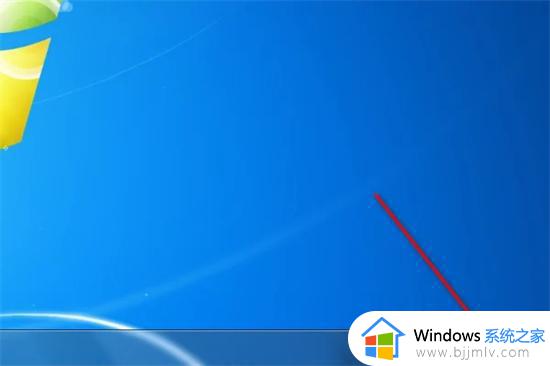
2.在弹出的窗口中点击【更改日期和时间设置】。

3.这里可以手动设置时间,点击【更改日期和时间】。
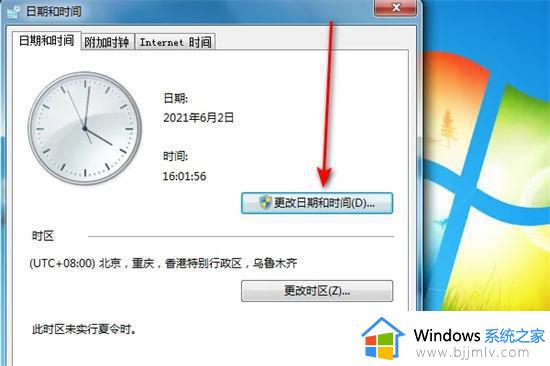
4.左侧选择日期,右侧输入具体时间即可。

5.也可以自动校准,这里点击【internet时间】,下方点击【更改设置】。
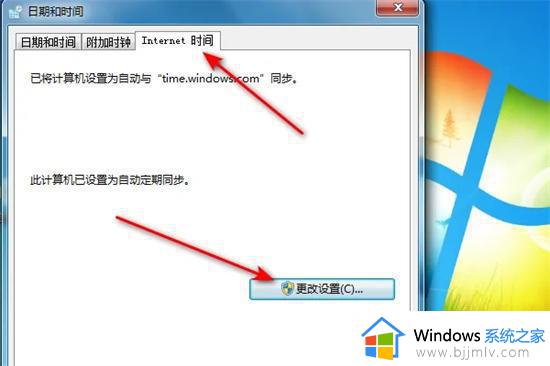
6.勾选【与internet时间服务器同步】,右侧点击【立即更新】。然后下方给出提示已同步,这样就可以打开网页了。
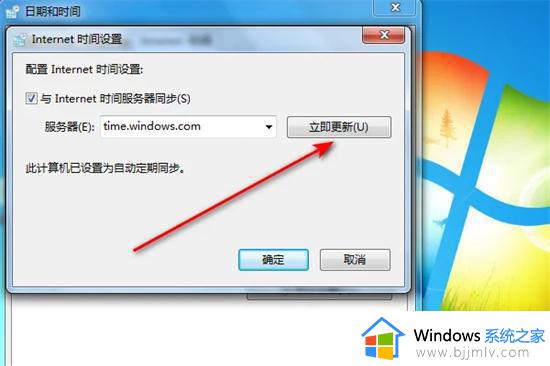
以上全部内容就是小编带给大家的win7电脑校准时间设置操作方法详细内容分享啦,碰到这种情况的小伙伴,就快点跟着小编一起来看看吧,希望可以帮助到大家。
windows7电脑时间怎么自动校准 win7电脑校准时间设置怎么操作相关教程
- win7怎么设置时间自动校准 win7电脑时间如何自动校准
- win7如何自动更新时间 win7电脑时间怎么自动校准
- win7电脑时间不对怎么自动更新 win7电脑时间如何设置自动校准
- win7电脑时间怎么自动校准错误 win7电脑时间不对怎么自动更新
- win7电脑无法自动校准时间怎么办 win7系统不能同步更新时间解决方法
- win7触摸屏电脑怎么校准屏幕 win7触摸屏电脑屏幕偏了校准屏幕怎么操作
- win7怎么设置自动时间 win7电脑自动时间设置教程
- windows7电脑锁屏时间怎么设置 windows7电脑如何设置锁屏时间
- windows7怎么设置时间自动更新 windows7怎样设置自动更新时间
- windows7怎么设置自动时间更新 windows7如何设置自动更新时间
- win7系统如何设置开机问候语 win7电脑怎么设置开机问候语
- windows 7怎么升级为windows 11 win7如何升级到windows11系统
- 惠普电脑win10改win7 bios设置方法 hp电脑win10改win7怎么设置bios
- 惠普打印机win7驱动安装教程 win7惠普打印机驱动怎么安装
- 华为手机投屏到电脑win7的方法 华为手机怎么投屏到win7系统电脑上
- win7如何设置每天定时关机 win7设置每天定时关机命令方法
win7系统教程推荐
- 1 windows 7怎么升级为windows 11 win7如何升级到windows11系统
- 2 华为手机投屏到电脑win7的方法 华为手机怎么投屏到win7系统电脑上
- 3 win7如何更改文件类型 win7怎样更改文件类型
- 4 红色警戒win7黑屏怎么解决 win7红警进去黑屏的解决办法
- 5 win7如何查看剪贴板全部记录 win7怎么看剪贴板历史记录
- 6 win7开机蓝屏0x0000005a怎么办 win7蓝屏0x000000a5的解决方法
- 7 win7 msvcr110.dll丢失的解决方法 win7 msvcr110.dll丢失怎样修复
- 8 0x000003e3解决共享打印机win7的步骤 win7打印机共享错误0x000003e如何解决
- 9 win7没网如何安装网卡驱动 win7没有网络怎么安装网卡驱动
- 10 电脑怎么设置自动保存文件win7 win7电脑设置自动保存文档的方法
win7系统推荐
- 1 雨林木风ghost win7 64位优化稳定版下载v2024.07
- 2 惠普笔记本ghost win7 64位最新纯净版下载v2024.07
- 3 深度技术ghost win7 32位稳定精简版下载v2024.07
- 4 深度技术ghost win7 64位装机纯净版下载v2024.07
- 5 电脑公司ghost win7 64位中文专业版下载v2024.07
- 6 大地系统ghost win7 32位全新快速安装版下载v2024.07
- 7 电脑公司ghost win7 64位全新旗舰版下载v2024.07
- 8 雨林木风ghost win7 64位官网专业版下载v2024.06
- 9 深度技术ghost win7 32位万能纯净版下载v2024.06
- 10 联想笔记本ghost win7 32位永久免激活版下载v2024.06